Много потребители често получават следното съобщение за грешка, когато се опитват да се регистрират в Microsoft Teams или да влязат в акаунта си: ‘Някой вече е настроил екипи за вашата организация‘.
Тази грешка показва, че някой вече е използвал имейл адреса, който използвате, за да се регистрирате за Teams или друга услуга на Microsoft по този въпрос. Например, може би са използвали вашия имейл, за да настроят безплатен акаунт за Power BI. Или сам си го направил преди много време и си го забравил.
В това ръководство ще разгледаме по-отблизо основните причини за тази грешка. Също така ще проучим какво можете да направите, за да се отървете от него.
Поправете, че някой вече е създал екипи за вашата организация
Забележка: Ако акаунтът ви се управлява от вашата организация, може да искате да се свържете директно с вашия ИТ администратор. Помолете ги да разгледат настройките на вашия акаунт.
Потърсете имейла с поканата
Може би сигналът, който получавате, не е съобщение за грешка. Може би някой наистина е създал и настроил вашия акаунт в Teams. Проверете входящата си кутия, за да видите дали там има имейл с покана. Не забравяйте да проверите и папката за спам.
Създайте нов акаунт в Teams
Използвате ли същия имейл като служебния и личния си имейл? Microsoft обяснява тази грешка може да възникне, ако използвате един и същ имейл адрес за вашия служебен и личен акаунт. Като заобиколно решение, опитайте да създадете нов акаунт в Teams в режим на частно сърфиране.
Използвайте различен имейл адрес, за да настроите друг акаунт в Teams. Или помолете вашия ИТ администратор да създаде нов акаунт.
Премахнете вашия домейн от акаунт в Office 365
Ако вашият домейн (имейл адрес) вече е свързан с акаунт в Office 365 някъде, това може да обясни защо получавате тази грешка. Този проблем може да възникне по някакъв начин, дори ако никога преди не сте използвали Office 365.
Или, например, ако сте използвали пробната версия на Office 365 или друга програма на Office, Microsoft автоматично ще свърже вашия домейн с тази услуга.
Решението е да премахнете домейна от акаунта на Office 365. За да направите това, трябва да свържете се с поддръжката на Microsoft. Докажете, че притежавате домейна и те ще се погрижат за останалото.
Или можете да опитате сами да премахнете проблемния акаунт. Вижте дали това работи.
- Отидете на Outlook OWA.
- Кликнете върху Забравена парола за да нулирате паролата си. Следвайте инструкциите на екрана, за да зададете новата парола.
- След като промените паролата си, кликнете върху Моят профил.
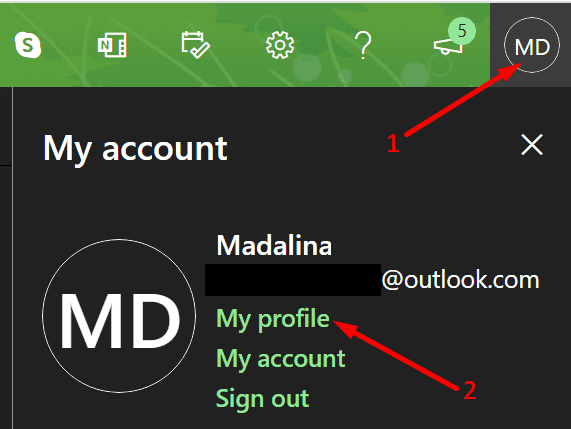
- След това изберете Управлявайте как влизате в Microsoft. Въведете отново вашите идентификационни данни, ако бъдете подканени.
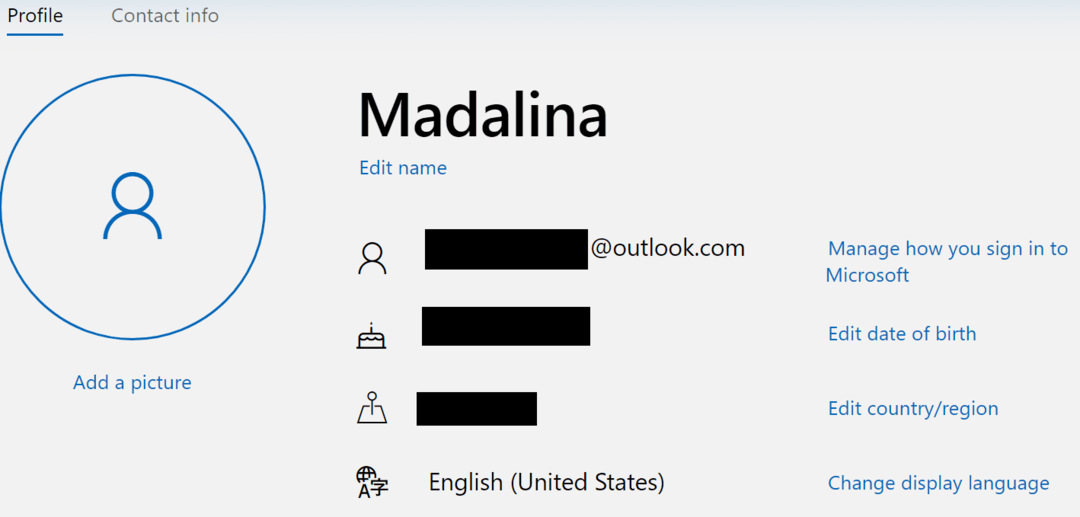
- Кликнете върху Добавете имейл адрес за да добавите допълнителен имейл акаунт. Тази стъпка е необходима за замяна на основния псевдоним.

- Направете новия имейл ваш основен имейл адрес. Кликнете върху Направи основен бутон.

- След като сте добавили нов основен имейл, можете да премахнете първоначалния си имейл акаунт. Удари Премахване бутон.
- Изчакайте от 30 до 60 минути, за да влязат в сила промените. След това опитайте отново да влезете в Teams.
Използвайте мобилното приложение
Интересно е, че много потребители потвърдиха, че са успели да влязат в Teams чрез мобилното приложение. Изглежда, че този проблем често засяга настолните и уеб версиите на Teams. Опитайте това решение. Може би работи и за вас.
Разбира се, използването на Teams на вашия телефон или таблет не е същото като използването на настолната версия на услугата. Така че това е само временно решение.
Изчистете кеша на Teams
- Затворете настолния клиент на Teams.
- Отворете папката кеша на Teams, като въведете %appdata%\Microsoft\teams\Cache в търсенето на Windows.
- Изтрийте всички файлове от тази папка. Но запазете самата папка.

- След това изчистете и кеша, съхранен в тези папки:
- %appdata%\Microsoft\teams\cache\cache
- %appdata%\Microsoft\teams\blob_storage
- %appdata%\Microsoft\teams\databases.
- %appdata%\Microsoft\teams\GPUcache
- %appdata%\Microsoft\teams\IndexedDB
- %appdata%\Microsoft\teams\Local Storage
- %appdata%\Microsoft\teams\tmp

- Стартирайте отново Teams и проверете дали можете да влезете сега.
Създайте нови акаунти в Outlook и Teams
Ако нищо не работи, създайте нов имейл акаунт в Outlook. След това го използвайте, за да създадете нов акаунт в Teams, като използвате безплатната версия на услугата.